Se você deseja realizar um hard reset no seu Amazon Fire Tablet, pode optar por duas opções diferentes: executar uma reinicialização total no aplicativo Configurações ou utilizar os botões do dispositivo. Ambos os métodos são relativamente simples e podem restaurar seu dispositivo em poucos minutos.

É importante destacar que, caso seu Amazon Fire Tablet não ligue, você pode enfrentar um problema mais complexo. O dispositivo pode não responder ao botão liga/desliga ou falhar durante o processo de iniciação. Este artigo irá guiá-lo sobre como redefinir as configurações originais de um dispositivo que não liga.
Passo 1: Localize a Causa do Problema
Se o seu tablet não liga, a causa pode estar relacionada a problemas de hardware ou software. Verifique as seguintes possibilidades:
| Causa Potencial |
Verificação/solução |
| Carregador |
Teste o adaptador com outro dispositivo. Se funcionar, o carregador está OK. |
| Tomada |
Conecte outro aparelho elétrico na mesma tomada. Se não funcionar, tente outra tomada. |
| Bateria |
Se a bateria estiver descarregada, pode ser necessário um carregamento prolongado. Buscar assistência profissional para troca. |
| Serviço de Reparação |
Leve o dispositivo a um especialista se nenhuma das soluções acima resolver o problema. |
Passo 2: Executar Hard Reset Usando os Botões Power e Volume
Se o seu problema for de sistema, experimente as seguintes etapas para redefinir seu dispositivo:
- Pressione simultaneamente os botões Liga/Desliga e Aumentar Volume até que o dispositivo ligue.
- Quando o logotipo da Amazon aparecer, solte o botão Aumentar Volume, mas mantenha pressionado o botão Liga/Desliga, até o menu de recuperação aparecer.
- Navegue pelas opções do menu usando os botões de Aumentar/Diminuir Volume.
- Selecione a opção limpar dados/redefinição de fábrica.
- Pressione o botão Liga/Desliga para confirmar.

- Confirme a ação pressionando Sim – exclua todos os dados do usuário na tela seguinte.

- Aguarde enquanto o dispositivo realiza a redefinição de fábrica.
Importante
Uma redefinição de fábrica eliminará todos os dados, mas não resolverá problemas de hardware. Assegure-se de que o problema seja realmente de software antes de prosseguir.
Considerações Finais
A redefinição não conserta componentes defeituosos como a placa-mãe ou a bateria. Se você encontrou sucesso ou dificuldades ao tentar resolver este problema, sinta-se à vontade para compartilhar suas experiências na seção de comentários abaixo.







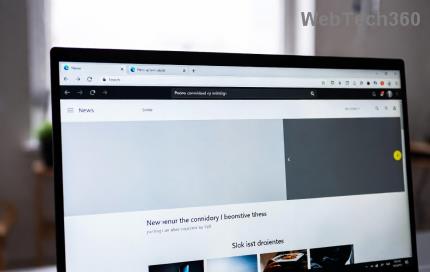









Ánh Nguyền -
Eu fiz o hard reset e agora estou reconfigurando. Alguma dica de aplicativos essenciais para instalar depois
Ngân Lê -
Se alguém estiver em dúvida se faz o hard reset, pode ir em frente! Funcionou direitinho no meu tablet
Thùy Linh -
Muito bom o guia! O meu Amazon Fire não estava ligando e seu passo a passo me ajudou a resolver rapidamente. Obrigada
Khanh Ha -
Valeu! O procedimento funcionou bem, mas a parte que eu mais gostei foi a explicação. Muito clara!
Liên Nguyễn -
Que alívio! O passo a passo foi super claro. Gostaria de ver mais posts sobre manutenção de dispositivos
Mai Linh -
O hard reset tem algum impacto na bateria do aparelho? Deveríamos fazer isso com frequência
Duy Sinh 6789 -
Fiz o procedimento e funcionou perfeitamente! Agora meu Amazon Fire está novinho em folha. Valeu!
Huyền Lizzie -
Queria saber se existe uma maneira de evitar que o meu tablet trave tanto assim. Alguém tem dicas
Júnior MK -
O meu estava travado há dias! Resolvi com o hard reset, mas perdi algumas fotos. É uma boa ideia sempre fazer backup antes
Anh Tuan -
Vocês acham que é preciso fazer manutenção no tablet além do hard reset regularmente? Estou preocupado com a longevidade do meu aparelho
Mèo con -
Adorei o post! Sempre bom saber como recuperar nosso tablet em momentos de desespero. Vou compartilhar com meus amigos
Hoàng An -
É muito chato quando o tablet não liga, mas graças a você encontrei uma solução rápida. Muito útil
Minh Trí -
Por acaso alguém aqui já teve problemas com atualização do Fire depois do hard reset? Estou preocupado
Gia Bảo -
Fiquei na dúvida se o hard reset também serve para melhorar o desempenho do tablet. O que vocês acham?
Bùi Tố Uyên -
É impressionante como esses pequenos tutoriais fazem uma enorme diferença. Realmente útil, obrigado
Phúc IT -
Parabéns pelo post! Eu sou da área de tecnologia e considero que esse tipo de informação é muito valiosa para os usuários. Continue assim
Quang vn -
Só para confirmar, se eu fizer o hard reset, vou perder todas as minhas configurações e aplicativos, certo? Isso me dá um pouco de medo
Linh mèo -
Alguém sabe se esses passos funcionam também para outros modelos de tablets? Tentei em outro dispositivo e não funcionou
Thúy Phượng -
Alguém teve sucesso também em ligar o tablet com uma combinação diferente de botões? Estou curioso
Quý Thành -
Estou muito feliz que encontrei isso! O frete de volta estava caro, e não queria gastar.
Hà Linh -
Meu tablet estava totalmente congelado e estava pensando que seria o fim. A solução foi bem vinda
Thành Vũ -
Não sabia que era tão simples! Agora que meu tablet está funcionando de novo, vou cuidar melhor dele!
Hương Đà Nẵng -
Eu não sabia que era tão fácil fazer hard reset! O meu tablet Fire estava travado e eu estava desesperada. Obrigada pela ajuda!
Tiến Dũng -
Puxa, muito obrigado! Estava quase desistindo do meu tablet porque não ligava. Agora estou feliz!